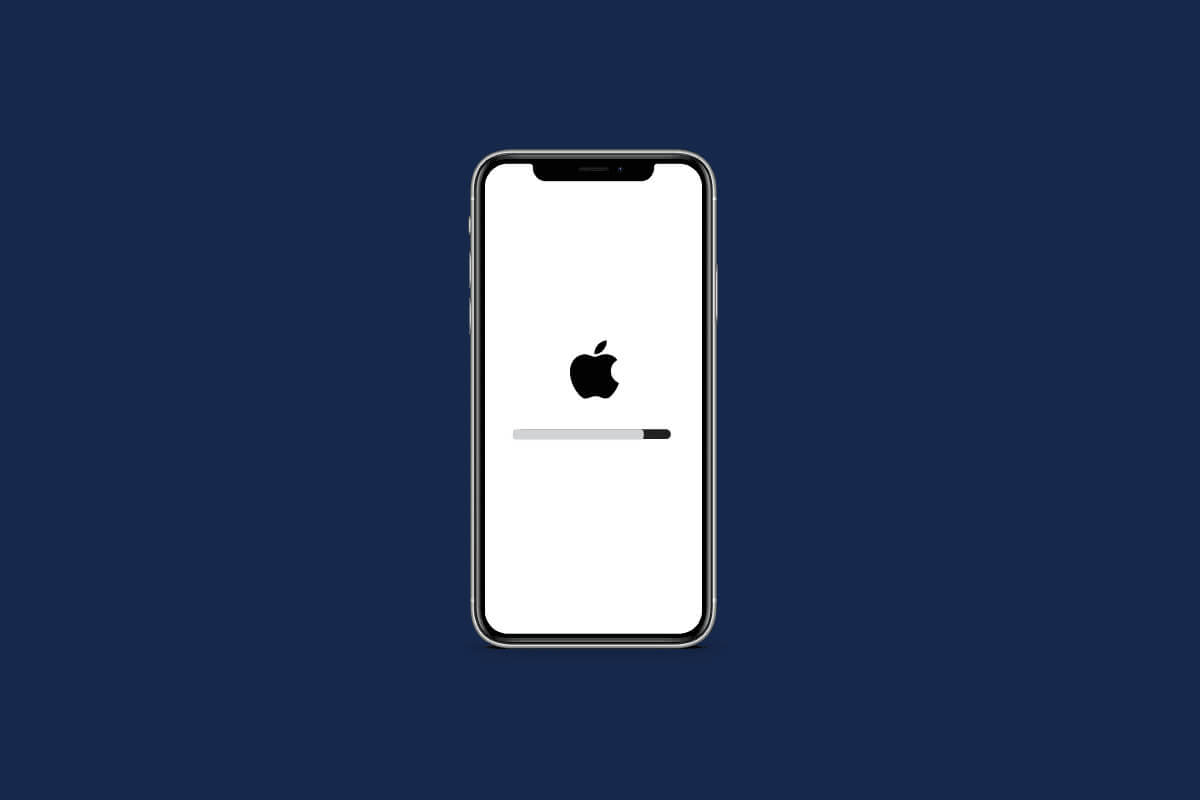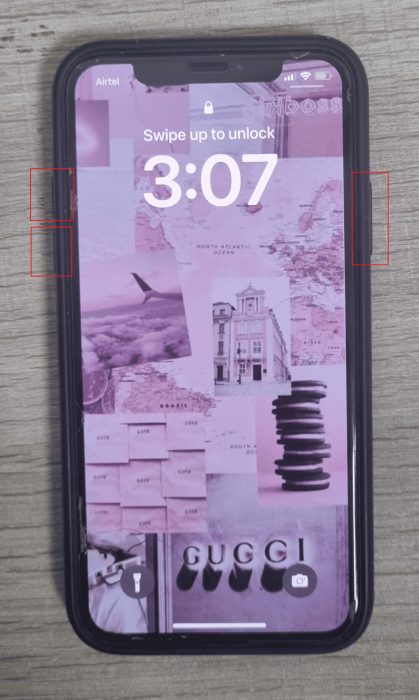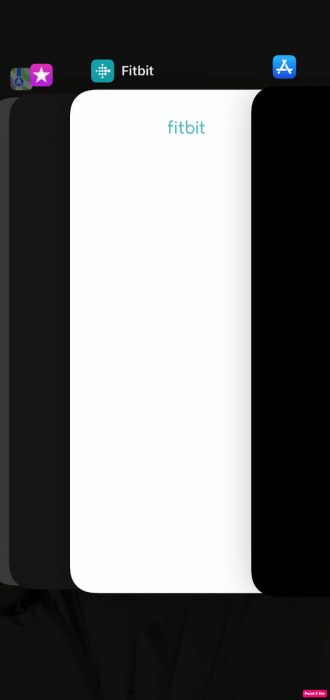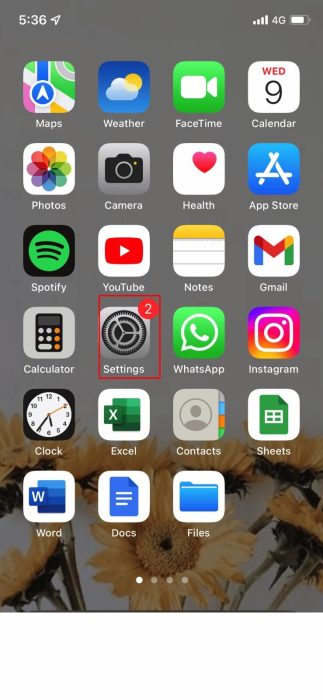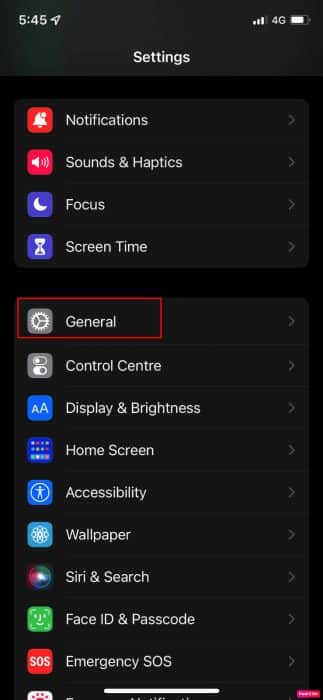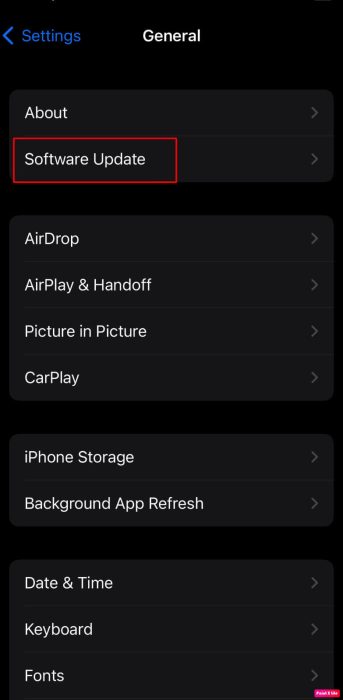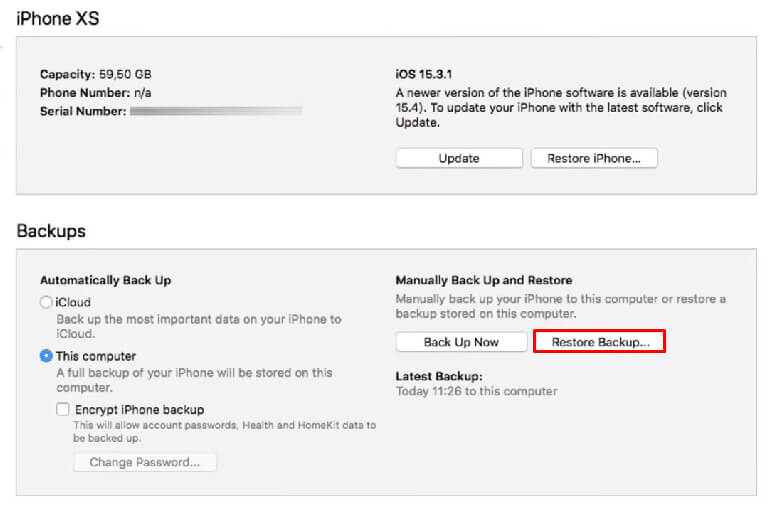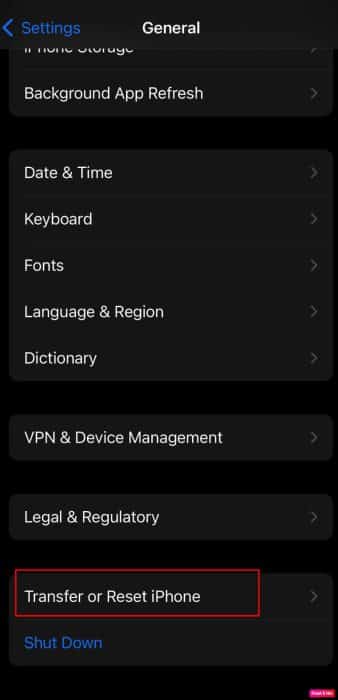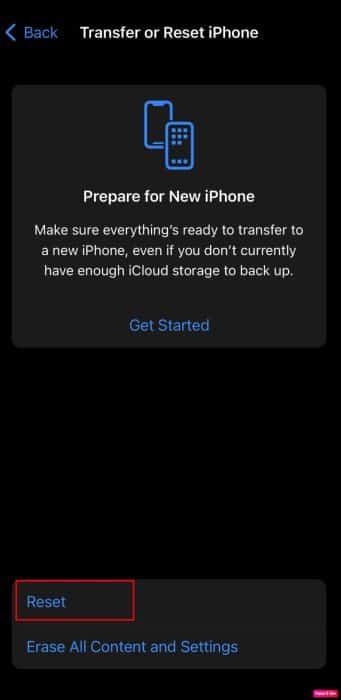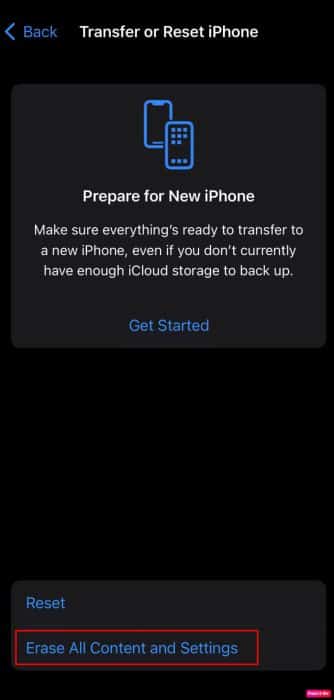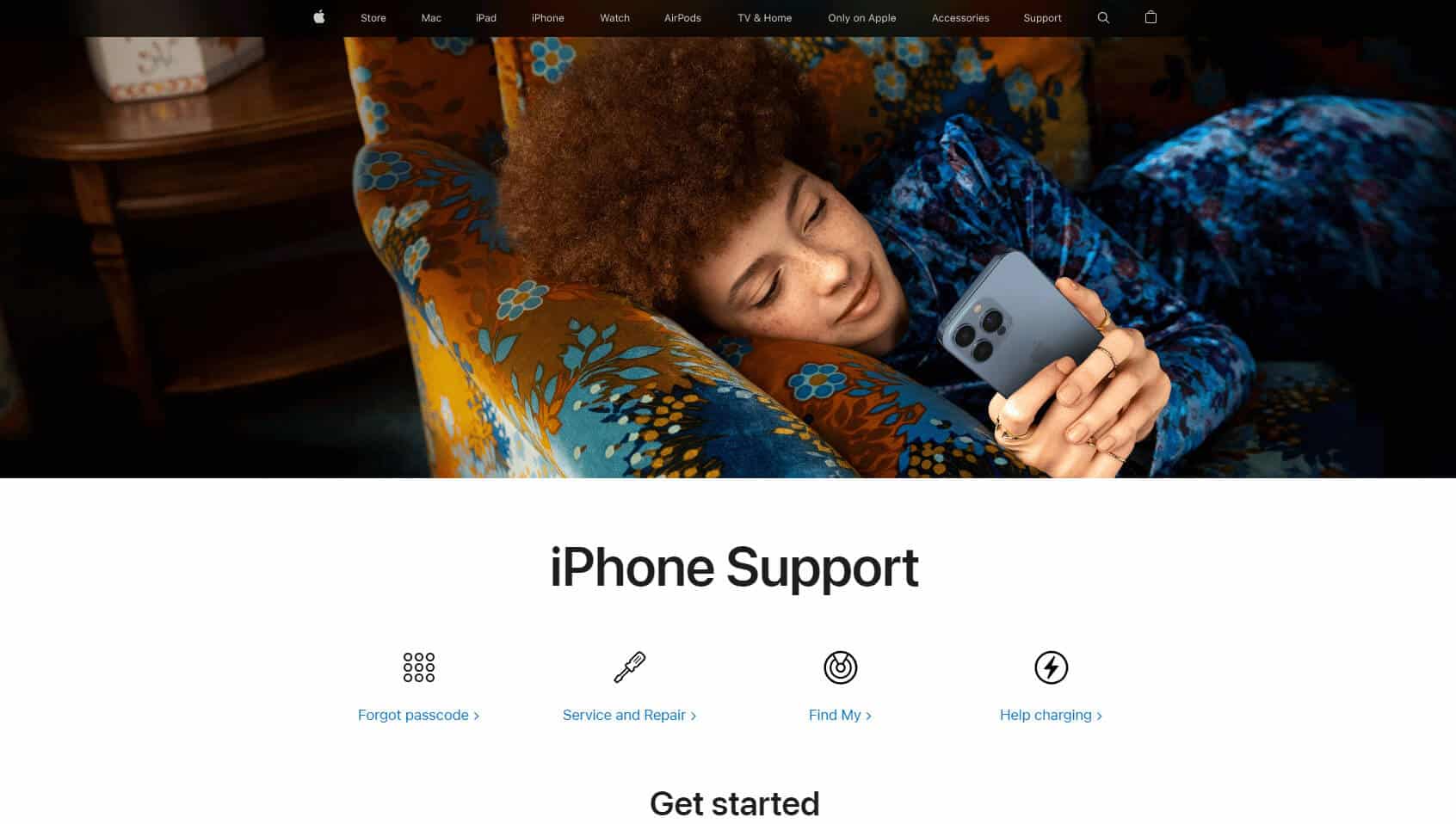So reparieren Sie ein iPhone XR, das am Apple-Logo hängen bleibt
Es gibt Zeiten, in denen Sie es eilig haben, Ihr Lieblingsvideo zu streamen oder Ihre Lieben anzurufen, aber sobald Sie Ihr Telefon in die Hand nehmen, stellen Sie fest, dass Ihr iPhone-Bildschirm einfriert und nicht mehr reagiert. Wenn Sie einer von denen sind, die auf dieses Problem gestoßen sind, machen Sie sich keine Sorgen! In diesem Artikel haben wir verschiedene Möglichkeiten zur Behebung von Problemen mit dem iPhone XR besprochen, die auf dem Apple-Logo oder dem eingefrorenen iPhone-Bildschirm und dem eingefrorenen iPhone-Bildschirm hängen bleiben. Bleiben Sie also auf dem Laufenden, um herauszufinden, warum das iPhone XR beim Apple-Logo hängen bleibt und wie Sie es beheben können.
So reparieren Sie ein iPhone XR, das am Apple-Logo hängen bleibt
Lesen Sie weiter, um die Schritte zu finden, die erklären, wie das iPhone XR im Detail mit hilfreichen Illustrationen zum besseren Verständnis auf dem Apple-Logo hängen bleibt.
Was führt dazu, dass das iPhone XR auf dem Apple-Logo hängen bleibt?
Bevor wir uns mit der Behebung des Problems des im Apple-Logo hängen gebliebenen iPhone XR befassen, müssen Sie sich der Tatsache bewusst sein, dass dieses Problem verursacht wird. Es gibt viele Gründe, warum das iPhone auf dem Apple-Bildschirm hängen bleibt.
- Ein Systemfehler oder Malware kann auch dazu führen, dass der iPhone-Bildschirm beim Apple-Logo-Problem immer wieder einfriert.
- Dieses Problem kann auch aufgrund eines fehlerhaften iOS-Betriebssystems auftreten, das durch beschädigte Software oder heruntergeladene fehlerhafte Apps verursacht wird.
- Dieses Problem kann auch auftreten, wenn Ihr iPhone ins Wasser gefallen ist. Beachten Sie, dass das iPhone wasserdicht ist, nicht wasserdicht. Auch wenn Sie an dieser Stelle keine Probleme haben, heißt das nicht, dass Ihr iPhone nicht beschädigt wurde.
- Wenn Sie beschädigte Dateien aus einem iCloud- oder iTunes-Backup wiederhergestellt oder verschoben haben, kann dieses Problem verursacht werden.
- Einige interne Hardwareprobleme können ebenfalls zu diesem Problem führen.
Wie behebt man, dass das iPhone XR am Apple-Logo hängen bleibt?
Befolgen Sie die unten angegebenen Methoden, um das Problem zu beheben, dass das iPhone XR beim Apple-Logo hängen bleibt oder das iPhone beim Apple-Logo eingefroren ist.
Erste Methode: Erzwingen Sie einen Neustart des iPhone
Wenn Sie auf ein Problem stoßen, bei dem Ihr iPhone-Bildschirm auf dem Apple-Logo einfriert, sollten Sie versuchen, einen Neustart Ihres iPhones zu erzwingen. Wenn Sie einen Neustart Ihres Geräts erzwingen, können Softwarefehler behoben werden, die zu einem eingefrorenen oder nicht reagierenden iPhone-Bildschirm führen. Finden Sie heraus, wie Sie einen Neustart Ihres iPhones erzwingen können.
Zweite Methode: Schließen Sie alle Hintergrund-Apps
Wenn Ihr iPhone beim Apple-Logo hängen bleibt, kann es hilfreich sein, alle Hintergrund-Apps zu schließen. Durch Schließen von Hintergrund-Apps können Sie das Problem schnell beheben. Führen Sie die folgenden Schritte aus, um das Schließen von Apps auf Ihrem iPhone zu erzwingen:
- Auf iPhone X oder neuerem iPhone: Wischen Sie von unten nach oben und halten Sie in der Mitte des Bildschirms an, um alle Apps anzuzeigen, die Sie kürzlich verwendet haben.
- Auf einem iPhone 8 oder einem früheren iPhone: Doppelklicken Sie auf die Home-Schaltfläche, um die zuletzt verwendeten Apps anzuzeigen.
Nachdem alle Hintergrund-Apps angezeigt wurden, schließen Sie sie und verhindern Sie, dass sie im Hintergrund ausgeführt werden So beheben Sie das Problem mit dem eingefrorenen iPhone-Bildschirm.
Dritte Methode: iPhone aktualisieren
Indem Sie Ihr iPhone auf die neueste Version aktualisieren, können Sie alle Fehler beseitigen, die dieses Problem verursachen könnten. Probieren Sie die angegebenen Schritte aus, um Ihr iPhone zu aktualisieren.
1. Gehe zu die Einstellungen auf Ihrem iPhone.
2. Tippen Sie dann auf Option Allgemeines.
3. Klicken Sie auf Software aktualisieren.
4. Klicken Sie auf Herunterladen und installieren.
Hinweis: Wenn eine Meldung angezeigt wird, in der Sie aufgefordert werden, Apps vorübergehend zu entfernen, da iOS mehr Speicherplatz für das Update benötigt, tippen Sie auf „Fortfahren“ oder „Abbrechen“.
5a. Wenn Sie möchten, dass die Aktualisierung sofort erfolgt, tippen Sie auf eine Option Installation.
5b. Oder, wenn Sie auf klicken Installieren Sie heute Abend Und wenn Sie Ihr iOS-Gerät vor dem Schlafengehen an die Stromversorgung anschließen, wird Ihr Gerät über Nacht automatisch aktualisiert.
Hinweis: Sie haben auch die Möglichkeit, die Software später zu installieren, indem Sie Später erinnern auswählen.
Lesen Sie weiter, um mehr darüber zu erfahren, wie Sie das Problem mit dem iPhone XR, das beim Apple-Logo hängen bleibt, beheben können.
Methode XNUMX: iPhone-Backup mit iTunes wiederherstellen
Wenn Sie diese Methode wählen möchten, benötigen Sie einen Computer, auf dem die neueste Version von iTunes installiert ist. Befolgen Sie die nachstehenden Schritte, um Ihr iPhone über iTunes wiederherzustellen.
1. Einschalten Anwendung iTunes auf Ihrem Macbook oder Mac und verbinden Sie Ihr iPhone über ein USB-Kabel mit Ihrem Mac.
Hinweis: Trennen Sie das USB-Kabel nicht, bis der Vorgang abgeschlossen erscheint.
2. Klicken Sie anschließend auf Gerätecode Es befindet sich oben links auf dem iTunes-Startbildschirm.
3. Jetzt unter Liste das Gerät , Klicken Backup wiederherstellen ...dann auswählen vorherige Sicherung die Sie wiederherstellen möchten.
4. Um Ihr iPhone wiederherzustellen, klicken Sie auf eine Option wiederherstellen.
Fünfte Methode: Stellen Sie das iPhone über den Wiederherstellungsmodus wieder her
Diese Methode erfordert auch einen Computer, auf dem die neueste Version von iTunes installiert ist. Wenn Sie diese Methode wählen möchten, führen Sie die folgenden Schritte aus.
1. Verbinden Sie ein Gerät iPhone mit einem Kabel an den Computer Lightning أو USB.
Hinweis: Trennen Sie das USB-Kabel nicht, bis der Vorgang abgeschlossen erscheint.
2. Tippen Sie anschließend auf Lauter-Taste Und schnell loslassen, dann schnell drücken und loslassen Taste zum Verringern der Lautstärke.
3. Halten Sie dann die Power-Taste gedrückt. Halten Sie die Ein-/Aus-Taste gedrückt, bis Sie das Apple-Logo auf dem Bildschirm sehen, um Ihr Telefon in die Wiederherstellung zu versetzen.
4. Später, wenn das Motto Mit iTunes verbinden auf dem iPhone-Bildschirm sichtbar ist, lassen Sie die Taste los Energie.
5. Als nächstes gehen Sie zu iTunes auf Ihrem Computer, um das iPhone in den Wiederherstellungsmodus zu versetzen.
6. Wählen Sie eine Option iPhone-Wiederherstellung auf iTunes, um iOS wiederherzustellen. Danach werden alle gespeicherten Dateien von Ihrem iPhone gelöscht.
Sehen wir uns weitere Möglichkeiten an, um das iPhone XR zu reparieren, das auf dem Apple-Logo hängen bleibt.
Methode 6: Stellen Sie das iPhone über die Wiederherstellung im DFU-Modus wieder her
DFU-Modus steht für Device Firmware Update Mode. Es ist eine komplexe Methode, mit der Sie Änderungen am Betriebssystem Ihres Geräts vornehmen können. Führen Sie die folgenden Schritte aus, um Ihr Telefon in der Geräte-Firmware-Aktualisierung wiederherzustellen.
1. Einschalten Anwendung iTunes Auf einem Gerät Macbook oder Ihrem Mac und verbinden Sie Ihr iPhone über ein USB-Kabel mit Ihrem Mac.
2. Drücken Sie die .-Taste erhöhe die Lautstärke und befreie es Schnell. Dann schnell drücken und loslassen Taste zum Verringern der Lautstärke.
3. Drücken und halten Sie die .-Taste Anstellung Bis der iPhone-Bildschirm schwarz wird.
4. Während Sie weiter drücken Start Knopf , drücken und halten Leiser-Taste.
5. Warten Sie danach mindestens 5 Sekunden und halten Sie die Leiser-Taste gedrückt, während Sie die Ein- / Aus-Taste loslassen. Der Name Ihres iPhones erscheint in einer App iTunes.
6. Als nächstes loslassen Taste zum Verringern der Lautstärke Sobald es erscheint iTunes Dann wiederherstellen iPhone Ihre.
Methode 7: iPhone-Einstellungen zurücksetzen
Wenn Ihr iPhone-Bildschirm beim Apple-Logo einfriert, können Sie die iPhone-Einstellungen zurücksetzen, um das Problem zu beheben. Befolgen Sie die nächsten Schritte, um zu erfahren, wie das geht.
1. Starten Sie die App die Einstellungen auf Ihrem Gerät.
2. Tippen Sie dann auf Option Allgemeines.
3. Klicken Sie auf iPhone übertragen oder zurücksetzen.
4. Tippen Sie als Nächstes auf Zurücksetzen> Netzwerkeinstellungen zurücksetzen.
Methode 8: Führen Sie auf dem iPhone einen Werksreset durch
Das Zurücksetzen auf die Werkseinstellungen ist ein extremer Vorgang und löscht alle auf Ihrem iPhone gespeicherten Daten, einschließlich aller Junk-Dateien und temporären Daten, die möglicherweise beschädigt wurden und dazu führten, dass Ihr Gerät während des Starts hängen blieb. Nach einem Zurücksetzen auf die Werkseinstellungen müssen Sie von vorne beginnen. Lesen und befolgen Sie unseren Leitfaden über So setzen Sie das iPhone X auf die Werkseinstellungen zurück Lernen Sie die Schritte dieser Methode im Detail.
Methode 9: Wenden Sie sich an den Apple-Support
Sie müssen sich an den Apple Support wenden, wenn keine der oben genannten Methoden für Sie funktioniert. Sie können eine professionelle Meinung dazu einholen, was Sie tun können, um das Einfrieren des iPhone-Bildschirms beim Problem mit dem Apple-Logo zu beheben. Apple bietet einen Online-Helpdesk, der Artikel sowie Live-Support von der Zentrale anbietet. Sie können die iPhone-Supportseite besuchen, um uns zu kontaktierenApple-Support-Team.
Wir hoffen, dass durch diesen Artikel alle Ihre Zweifel hinsichtlich der Behebung von Problemen mit dem iPhone XR, das auf dem Apple-Logo und dem iPhone, das auf dem Apple-Bildschirm hängt, behoben werden können. Wenn Sie auf dieses Problem stoßen, geraten Sie nicht in Panik, da Sie diese Korrekturen ausprobieren können, um das Problem zu beheben. Wir haben auch die Ursachen erwähnt, damit Sie wissen, warum dieses Problem auftritt, und Sie es in Zukunft vermeiden können. Fühlen Sie sich frei, uns mit Ihren Fragen und Vorschlägen über den Kommentarbereich unten zu kontaktieren. Sagen Sie uns auch, was Sie als Nächstes wissen möchten.